당신은 포토샵에서 텍스트의 색상을 변경 하시겠습니까? 텍스트에 맞는 색상을 선택하면 그래픽에 큰 차이를 만들 수 있습니다. 이 글에서,우리는 어떻게 포토샵에서 텍스트의 색상을 변경하는 방법을 보여줍니다.
당신이 아직없는 경우,당신은 어도비의 사이트에서 포토샵을 얻을 수 있습니다 여기.
포토샵을 사용하여 텍스트의 색상을 변경
당신이해야 할 첫 번째 일은 이미지에 장소 텍스트입니다. 이렇게하려면 포토샵에서 이미지를 엽니 다. 그런 다음 수평 유형 도구를 선택하십시오. 키보드 단축키를 누르거나 왼쪽 도구 모음에서 티 아이콘을 클릭하여 이 도구에 액세스할 수 있습니다.
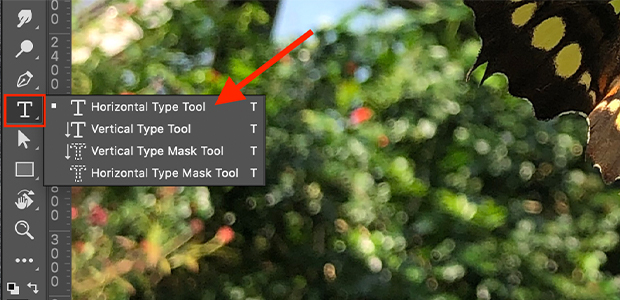
그런 다음 이미지의 아무 곳이나 클릭하여 입력 할 수있는 텍스트 막대를 만듭니다. 포토샵이 자동으로 로렘 입숨 텍스트와 텍스트 상자를 채 웁니다:

텍스트 상자의 크기를 사용자 정의하려면 한 번 클릭하고 드래그하십시오. 이를 통해 필요한 크기의 텍스트 상자를 만들 수 있습니다. 모서리와 중간점에서 핸들을 끌어 텍스트 상자의 크기를 조정할 수도 있습니다:

이제,로렘 입숨 텍스트를 삭제하고 텍스트 상자 또는 막대에 자신을 입력합니다. 당신이 당신의 텍스트를 입력 한 후에는 문자 패널에서,또는 포토샵 작업 공간의 상단에있는 수평 도구 모음을 통해 글꼴,크기 및 색상을 조정할 수 있습니다.
상단 도구 모음에는 커닝 및 간격을 사용자 지정하는 옵션도 포함되어 있습니다.
텍스트의 색상을 변경하려면 도구 모음의 오른쪽 상단에 있는 색상 견본을 클릭합니다.
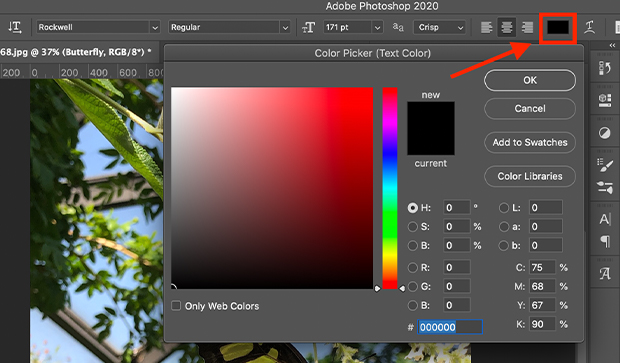
이 작업은 기본 색상 중 하나를 사용하거나 새 색상을 선택하거나 이미지에서 색상을 샘플링하여 텍스트 색상을 변경할 수 있는 색상 선택기를 표시합니다. 16 진수 또는 16 진수 값을 사용하여 자신 만의 색상 값을 입력 할 수도 있습니다.
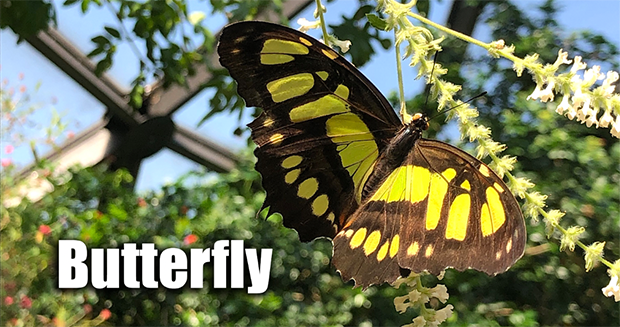
그게 다야! 지금 당신은 여분의 텍스트 편집 팁의 부부와 함께,포토샵에서 텍스트의 색상을 변경하는 기초를 알고! 이것은 그래픽,간판,전단지 및 기타 자료를 만들 때 사진에 텍스트를 추가하는 쉽고 재미있는 과정입니다.
우리는이 문서가 포토샵에서 텍스트의 색상을 변경하는 방법을 배울 도움이되기를 바랍니다. 텍스트와 함께 더 많은 창조적 얻고 싶은 경우에,당신은 또한 포토샵에서 타이포그래피 초상화를 만드는 방법에 대한 우리의 가이드를 체크 아웃 할 수 있습니다.
이 문서를 좋아하는 경우에,더 많은 무료 사진 편집 자습서에 대한 페이스 북과 트위터에 우리를 따르십시오..워드프레스를 사용하시면서 무료 갤러리 서비스를 받으시고 싶으신가요?
엔비라 갤러리는 사진 작가들이 작품을 전시하고 판매 할 수 있도록 몇 번의 클릭만으로 아름다운 사진 및 비디오 갤러리를 만들 수 있습니다.